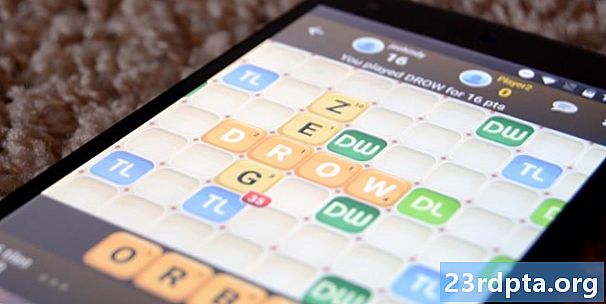Inhalt
- 1. Reibungsloses Scrollen
- 2. HDR-Modus
- 3. Autoplay-Richtlinie
- 4. Automatische Passwortgenerierung
- 5. Offline-Auto-Reload-Modus
- 6. Laden Sie nur sichtbare Registerkarten automatisch neu
- 7. Scrollen Sie durch die Ankerserialisierung
- 8. AutoFill-Vorhersagen anzeigen
- 9. Beschleunigte 2D-Leinwand
- 10. Dateisystem-API in inkognito
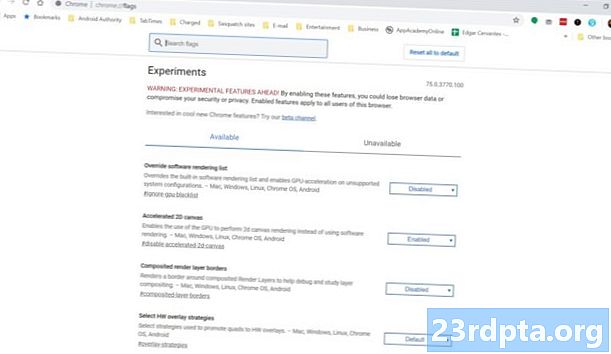
1. Reibungsloses Scrollen
Hast du jemals bemerkt, dass dein Bildlauf stottert oder dass es etwas träge werden kann? Es kann viele Gründe dafür geben, aber diese Chrome-Flagge wird die Situation wahrscheinlich zumindest verbessern. Suchen Sie einfach in der Chrome Flags-Suchleiste nach "Smooth Scrolling" und aktivieren Sie es.
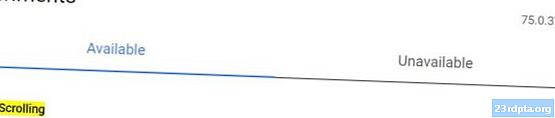
2. HDR-Modus
HDR (High Dynamic Range) verbessert Kontrast, Farben und Dynamik. Einige moderne Monitore unterstützen zwar HDR-Funktionen, diese können jedoch ohne die richtige Software nicht wirklich genutzt werden. Glücklicherweise unterstützt Chrome HDR mithilfe von Flags.
Suchen Sie auf der Seite "Chrome-Flags" nach "HDR-Modus" und aktivieren Sie die Funktion.
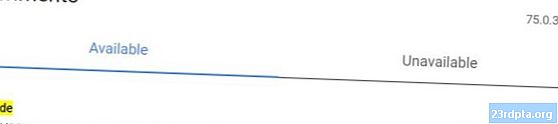
3. Autoplay-Richtlinie
Sie surfen bequem, wenn ein störender Ton oder ein störendes Video auftaucht. Es ist ärgerlich und unangebracht. Verwenden Sie die Chrome-Flagge für die Autoplay-Richtlinie, um es loszuwerden.
Suchen Sie auf der Seite "Chrome-Flags" nach "Autoplay-Richtlinie". Klicken Sie auf das Dropdown-Menü daneben und wählen Sie "Dokumentbenutzeraktivierung erforderlich". Das sollte die automatische Wiedergabe von Inhalten direkt in den Spuren stoppen.
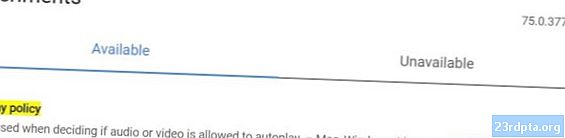
4. Automatische Passwortgenerierung
Keine Lust mehr auf neue Passwörter? Lassen Sie Google die Arbeit machen. Wenn Sie die Chrome-Flagge "Automatische Passwortgenerierung" aktivieren, bietet Google ein Passwort an, wenn festgestellt wird, dass Sie ein neues Konto eröffnen. Es ist für diejenigen gedacht, die ein Upgrade von "password123" durchführen möchten.
Suchen Sie nach „Automatische Passwortgenerierung“ und aktivieren Sie das Flag im Dropdown-Menü.
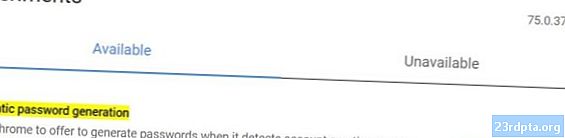
5. Offline-Auto-Reload-Modus
Diese Chrome-Flagge ist hilfreich, wenn Sie lange Ladezeiten vermeiden möchten. Wenn diese Option aktiviert ist, werden Registerkarten, die nicht offline geladen werden konnten, automatisch neu geladen, sobald der Computer wieder online ist.
Öffnen Sie einfach die Chrome Flags-Seite und suchen Sie nach "Offline-Auto-Reload-Modus". Aktivieren Sie die Funktion über das Dropdown-Menü daneben.
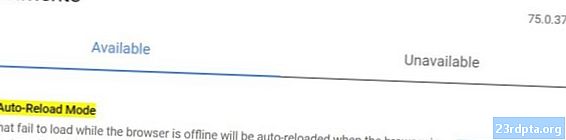
6. Laden Sie nur sichtbare Registerkarten automatisch neu
Diese Chrome-Flagge ähnelt der oben genannten, lädt jedoch eine Seite nur dann neu, wenn sie sichtbar ist. Dies bedeutet, dass der Vorgang ausgeführt wird, wenn Sie die fehlgeschlagene Registerkarte geöffnet haben oder wenn sie geöffnet wird.
Um es zu aktivieren, suchen Sie nach „Nur sichtbare Registerkarten automatisch neu laden“ und aktivieren Sie die Funktion über das Dropdown-Menü.
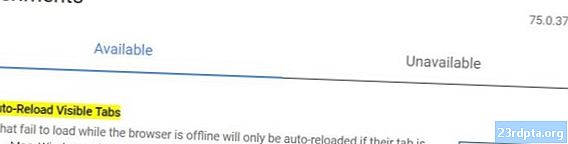
7. Scrollen Sie durch die Ankerserialisierung
Mit der Scroll-Anker-Serialisierungsfunktion merkt sich Chrome Ihre Position auf einer Seite. Wenn diese Option aktiviert ist, können Sie vorwärts und rückwärts blättern, während Chrome auf jeder Seite merkt, wo Sie waren, als Sie aufgehört haben.
Suchen Sie einfach auf der Seite "Chrome-Flags" nach "Scroll-Anker-Serialisierung" und aktivieren Sie die Funktion über das Dropdown-Menü daneben.
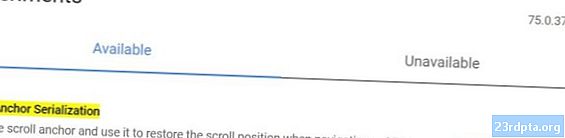
8. AutoFill-Vorhersagen anzeigen
Niemand füllt gerne Formulare aus, daher vereinfacht Google diesen Vorgang durch die Verwendung der automatischen Ausfüllung. Immer noch nervig? Sie können festlegen, dass Chrome automatisch Formularinformationen ausfüllt, indem Sie das Kontrollkästchen "Vorhersagen für automatisches Ausfüllen anzeigen" aktivieren.
Suchen Sie nach "AutoFill-Vorhersagen anzeigen" und aktivieren Sie die Funktion über das Dropdown-Menü auf der rechten Seite.
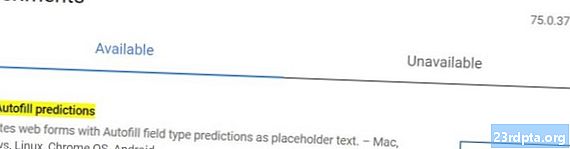
9. Beschleunigte 2D-Leinwand
Wenn Ihre GPU beim Rendern bessere Ergebnisse erzielen kann als Software, ist diese Chrome-Flagge genau das Richtige für Sie. Diese Funktion ermöglicht die Verwendung Ihrer GPU zum Rendern von 2D-Leinwänden.
Suchen Sie auf der Seite "Chrome Flags" nach "Accelerated 2D Canvas" und aktivieren Sie die Funktion über das Dropdown-Menü.
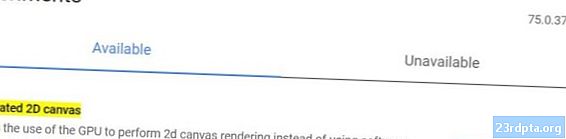
10. Dateisystem-API in inkognito
Einige Websites verfolgen Sie gern, sodass sie Inhalte für Benutzer im Inkognito-Modus blockieren. Mit dieser Funktion wird eine temporäre Dateisystem-API-Datei erstellt (die normalerweise im Inkognito-Modus deaktiviert ist), sodass Websites glauben, dass Sie das reguläre alte Chrome verwenden.
Suchen Sie auf der Seite "Chrome Flags" nach "Filesystem API in incognito" und aktivieren Sie die Funktion über das Dropdown-Menü.
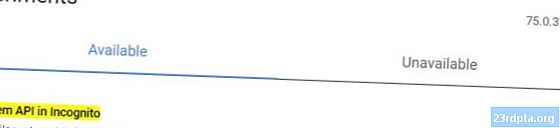
Gibt es eine andere von Ihnen empfohlene Funktion für Chrome-Flags? Klicken Sie auf die Kommentare, um Ihre Erfahrungen mit diesen praktischen Tools zu teilen.
Lesen Sie auch:
- Die besten Android-Apps für Chromebooks, die Sie derzeit installieren können
- Kaufberatung: Was ist ein Chromebook, was kann und was nicht?
- Hier sind die besten Chromebook-Cover und -Taschen